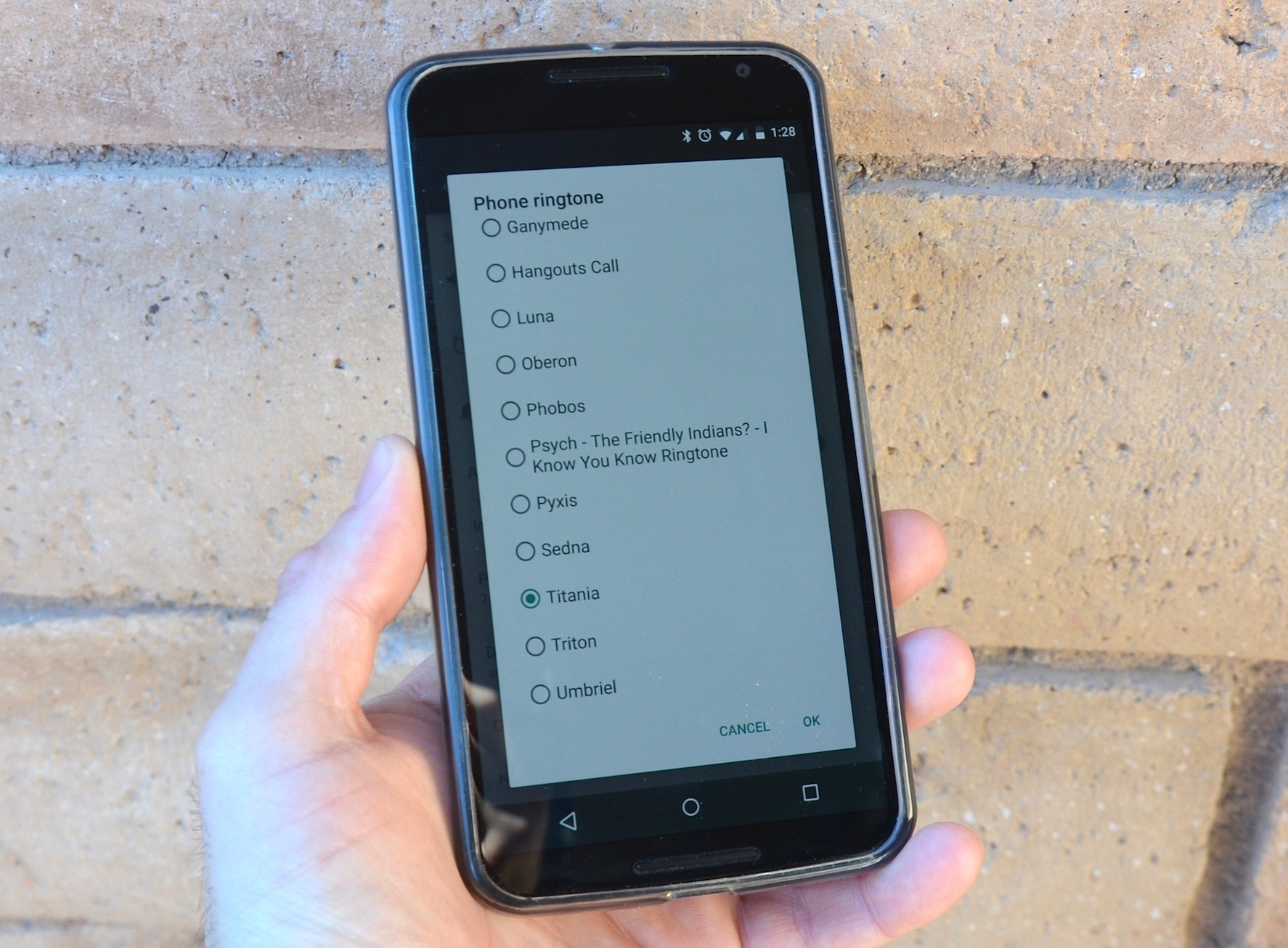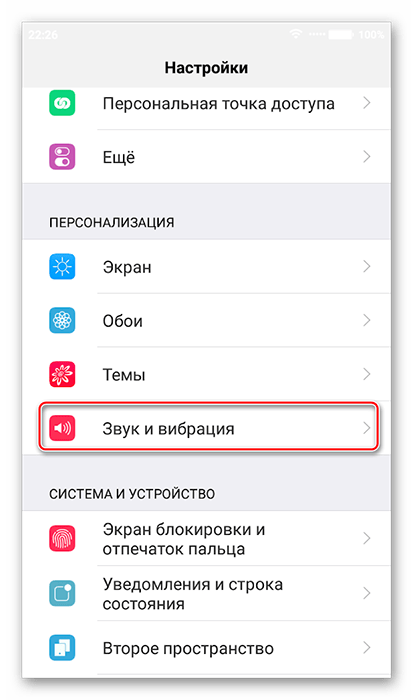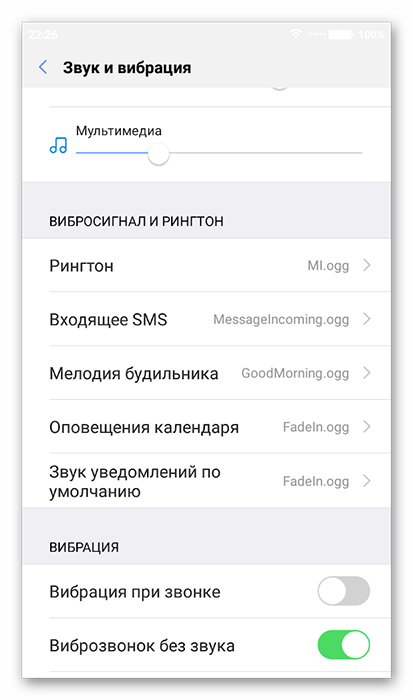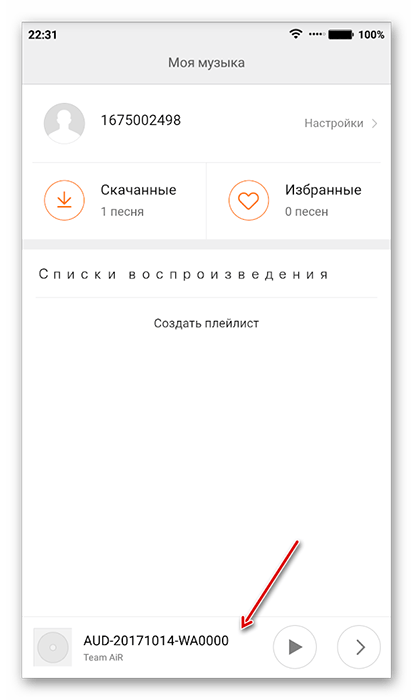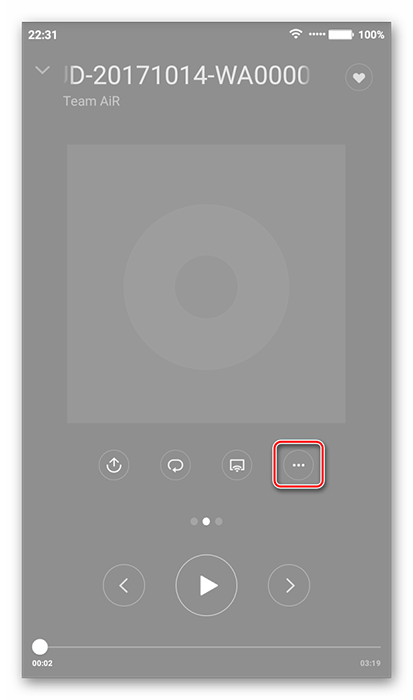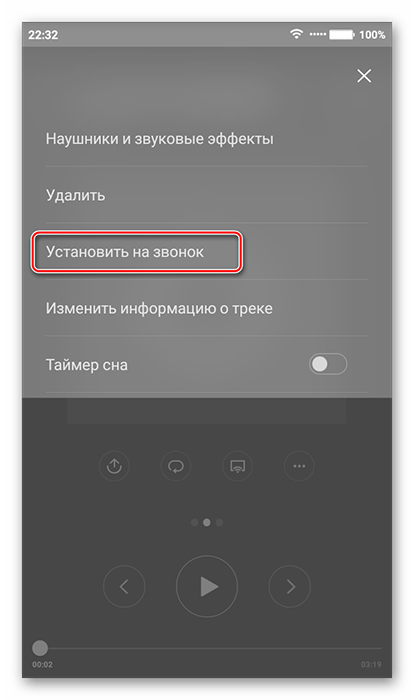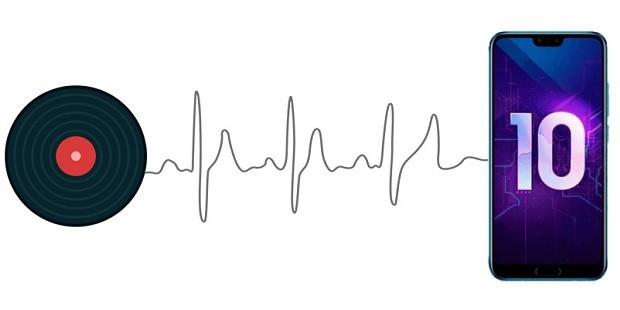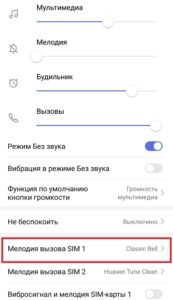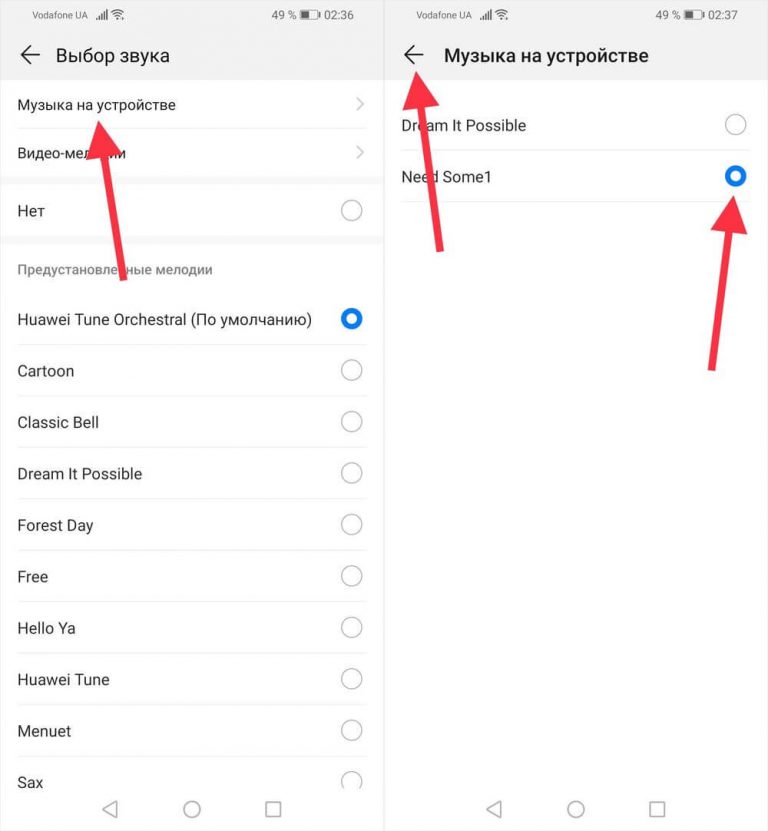Ну вот, мы подготовились к длительной поездке, и заранее, имея выход в Интернет, скачали «интересные» мелодии на телефон, либо, скопировали с компьютера на смартфон подборку любимой музыки. Теперь осталось самое приятное – запустить воспроизведение «того самого» саундтрека, но уже на смартфоне.
Вот здесь могут возникнуть небольшие сложности, так как смартфон осуществляет поиск мелодии своими стандартными средствами либо по названию файла мелодии, либо по названию папки, куда помещена мелодия. Хотя музыкальные файлы (mp3, mp4, wma, flac и прочие) и содержат специальный раздел называемый «Тег» или «Тэг» (от англ. tag — «ярлык», «метка», «бирка»), который хранит информацию об этой мелодии, включая такие данные как исполнитель, название песни, название альбома, и ещё много чего, но, к сожалению, не всегда удаётся этим воспользоваться для поиска музыки на телефоне.
Поэтому далее мы опишем порядок поиска нужной мелодии на смартфоне тремя способами с помощью стандартного набора приложений, установленных на всех смартфонах HUAWEI и HONOR:
1. Поиск мелодии с помощью файлового менеджера «Файлы»;
2. Поиск мелодии в приложении «Музыка»;
3. Поиск мелодии в приложении «Google Play Музыка».
Инструкция по поиску мелодии с помощью файлового менеджера «Файлы» на смартфоне Huawei (honor)
1. На экране приложений запускаем файловый менеджер «Файлы».
На основной странице файлового менеджера нужно, активировать раздел «Категория» нажатием соответствующего значка «Категория» внизу экрана.
А после, уже будучи в разделе «Категории», войти в папку «Аудио».
2. В папке «Аудио» вам будет представлен список всех аудиофайлов, которые хранятся в памяти вашего смартфона. Для поиска нужного трека нужно нажать на кнопку «Поиск» вверху экрана.
После этого в строке «Поиск аудио» нужно ввести ключевое слово для поиска по названию аудиофайла.
Мы знаем, что в названии интересующей нас мелодии присутствует имя одного из его исполнителей – Bono (U2). Поэтому в этой строке набираем слово «Bono».
Сразу, во время набора ключевого слова, смартфон выведет список файлов с таким названием. Им оказался единственный файл «I`ve Got You … bono.mp3».
Для воспроизведения этой мелодии нужно нажать на строчку с найденным файлом. После чего смартфон запустит приложение по умолчанию для воспроизводства музыки «Google Play Музыка» и начнётся воспроизведение песни дуэта Фрэнка Синатра и Боно (U2) «I’ve Got You Under My Skin. Frank Sinatra & Bono (Duets 1993)».
Инструкция по поиску мелодии в приложении «Музыка» на смартфоне Huawei (honor)
1. На смартфонах Huawei и Honor есть очень интересное приложение «Музыка», которое служит для воспроизводства мелодий хранящихся в памяти смартфона, так и потоковой музыки из Интернета.
Поэтому вначале запускаем приложение «Музыка» с экрана приложений.
Далее для поиска аудиофайла в памяти телефона нужно с Главной страницы этого приложения перейти в раздел «Моя зона». А для этого нужно нажать на значок «Моя зона» внизу экрана.
2. Находясь в разделе «Моя зона» нужно перейти в подраздел «Все композиции», нажав на эту первую строчку.
Сейчас подраздел «Все композиции» представляет собой список всех файлов с музыкой, находящихся в памяти смартфона. Для поиска композиции нужно нажать на кнопку «Поиск» вверху экрана.
3. Нас интересуют все композиции итальянского певца Giorgio Conte на нашем смартфоне. Поэтому в строке поиска набираем ключевое слово для поиска фамилию «conte».
Смартфон сразу нашёл единственную папку с песнями этого певца — «GIORGIO CONTE – 2017». Для перехода к песням этого исполнителя нужно нажать на строчку с названием папки «GIORGIO CONTE – 2017».
После того, когда приложение «Музыка» перенесёт нас в папку с песнями итальянского певца, мы можем запустить воспроизведение любой из этих композиций, нажав на нужную песню, или запустить прослушивание всех композиций, нажав на значок «Воспроизвести все».
Инструкция по поиску мелодии в приложении «Google Play Музыка» на смартфоне Huawei (honor)
1. В стандартном наборе приложений на всех смартфонах с ОС Android, как правило, есть программы для проигрывания музыки, которая называется «Google Play Музыка». Для её запуска вначале нужно на Главном экране войти в стандартную папку «Google».
А после запустить приложение Play Музыка, нажав на её значок.
2. На Главном экране нужно открыть основное меню. Для этого нужно нажать на значок «Три линии», или сделать свайп от левого края экрана вправо.
И далее в меню нужно выбрать раздел «Фонотека».
3. В разделе «Фонотека» вы можете исследовать свою дискотеку в различных режимах:
— «Плейлисты»,
— «Исполнители»,
— «Альбомы»,
— «Треки»,
— «Жанры».
Для поиска аудиофайла нужно нажать на кнопку «Поиск» вверху экрана.
И далее в строке поиска набрать ключевое слово.
Мы хотим найти песню итальянского певца Gianni Morandi «Avrai». Поэтому в строке поиска нужно набрать слово «avrai» и нажать на кнопку «Поиск» уже внизу экрана.
4. В результате поиска появится список «Треки» с таким названием файла. Такой файл оказался один — «02 avrai». Для его прослушивания нужно нажать на строчку этого трека.
Приложение запустило воспроизведение этой песни.
Для того, чтобы увидеть все композиции из этого альбома нужно нажать на значок «Троеточие» вверху экрана.
В открывшемся меню нужно выбрать позицию «Показать альбом».
Вот таким образом мы перешли к воспроизведению всех 14 композиций альбома «Gianni Morandi 2009 Canzoni Da Non Perdere».
Смартфоны на базе Android обладают широкими возможностями кастомизации, которые позволяют каждому пользователю настроить практически все элементы прошивки. В частности, владелец устройства может поменять мелодию звонка или звуковой сигнал, сопровождающий поступление входящего SMS. Предлагаем узнать, в какой папке находятся рингтоны на операционной системе Андроид, поскольку эта информация будет полезна всем людям, желающим изменить мелодию.
Где находятся рингтоны на сообщения
Как известно, любой производитель смартфонов загружает на свой аппарат до нескольких десятков различных мелодий, которые используются для сопровождения звонка или входящего сообщения. Все они хранятся в папке, расположенной по пути media/audio/ringtones (вызовы) или media/audio/notifications (уведомления).
Также ознакомиться со списком рингтонов можно в специальном разделе настроек, отвечающем за изменение мелодий звонка и SMS. Подробнее о том, как изменить стандартный сигнал, мы поговорим в следующем пункте материала.
Как поменять стандартный рингтон?
Несмотря на то, что производитель загружает на свое устройство достаточное количество мелодий, которых хватает среднестатистическому пользователю, иногда хочется поставить на звонок собственную песню. Если вы входите в число таких людей, то сделайте следующее:
- Откройте настройки телефона.
- Перейдите в раздел «Звук и вибрация».
- Откройте вкладку «Рингтон».
- Выберите мелодию.
Если вы хотите поменять сигнал СМС-сообщения, то откройте соответствующую вкладку. Обратите внимание, что по умолчанию смартфон предлагает набор стандартных мелодий. Если вам требуется установить вариант из своей фонотеки, то после выполнения четвертого шага откройте еще одну вкладку – «Память устройства». Если же смартфон не сможет обнаружить пользовательские треки, то их потребуется перенести в папку media/audio/ringtones.
Наконец, если по каким-то причинам вас не устроил первый вариант изменения рингтона, то вы можете воспользоваться альтернативным планом действий. Например, изменив стандартный сигнал через встроенный плеер:
- Запустите программу «Музыку» или другое приложение, которое является стандартным плеером на вашем устройстве.
- Откройте понравившуюся песню.
- Нажмите кнопку в виде трех точек.
- Выберите опцию «Установить на звонок».
Поскольку каждый Андроид-смартфон кроме ОС имеет собственную оболочку (OneUI, MIUI и другие), названия некоторых пунктов меню отличаются. Также стоит заметить, что на определенных моделях изменить звонок удается не только через плеер, но и через менеджер файлов. Ради интереса можно попробовать и этот вариант. Впрочем, назвать его оптимальным нельзя, а потому есть смысл использовать только стандартные методы изменения рингтонов.
Как поставить мелодию на определенный контакт?
Настройки Android позволяют присвоить мелодию как всем контактам, так и отдельным абонентам. Если вы хотите сделать так, чтобы входящий вызов с определенного номера сопровождался собственной песней, сделайте несколько простых шагов:
- Запустите приложение «Контакты» (на некоторых устройствах может называться «Телефон»).
- Выберите интересующего абонента.
- Нажмите кнопку в виде трех точек, а затем – «Мелодия по умолчанию».
- Укажите песню, которая будет использоваться в качестве сопровождения звонков с выбранного номера.
При помощи этой функции вы сможете организовать входящие таким образом, чтобы не перепутать деловой звонок со звонком близкого человека. Также данной опции можно найти и другое применение. Все будет зависеть от вашей фантазии и сценариев использования смартфона.
Каждое устройство, работающее под той или иной операционной системой, предлагает стандартный набор мелодий и рингтонов, которые могут быть использованы для установки на звонок или оповещения. Часто пользователи хотят выйти за рамки представленных опций и, к счастью, ОС Android позволяет это сделать множеством способов. Особенно просто данная функция реализована в устройствах Samsung из топового сегмента.
Вне зависимости от того, знает ли пользователь, какую конкретно мелодию он хочет слышать или просто желает расширить выбор, эту задачу можно реализовать, причем весьма простыми способами, о которых и пойдет речь ниже.
Содержание
- 1 Что Понадобится для Установки Мелодии на Звонок Honor?
- 2 Установка Мелодии на Хонор Через Раздел «Настройки» – Способ #1
- 3 Как Установить Музыку на Хонор в Приложение «Контакты» – Способ #2
- 4 Использование Сторонних Приложений на Хонор для Рингтона – Способ #3
- 4.1 Ringtone Maker
- 4.2 Zedge
- 5 Установить Мелодию на Honor с Помощью Музыкального Проигрывателя – Способ #4
- 6 Установка Трека на Honor Через Компьютер по USB – Способ #5

Рут доступ на телефоне тоже не нужен. Это руководство окажется полезным и для тех, у кого телефон рутирован. Только при условии, что ваш смартфон работает как минимум на Android 4.1 со стандартной TouchWiz. Процедуры могут немного отличаться, особенно, если на вашем телефоне установлена карта памяти или используется другая версия Android.
Также следует отметить заранее, что файлы MP3, которые вы хотите использовать, уже должны быть в телефоне. Есть много способов скопировать MP3-файлы на телефон, один из них будет подробно описан в главе “Способ 5. Через Компьютер по USB”. Также будут рассмотрены и те методы, где пользователь не знает, какую мелодию хочет установить и рассчитывает найти подходящий вариант в специальном приложении.
Иными словами, здесь можно найти руководство “от и до” по выбору, скачиванию и установке пользовательского рингтона на свой смартфон. Итак, приступаем.
Установка Мелодии на Хонор Через Раздел «Настройки» – Способ #1
Чтобы установить файл MP3 в качестве пользовательской мелодии звонка для системы Android, необходимо выполнить следующие действия:
Выбранная вами мелодия MP3 теперь будет установлена в качестве звонка. Повторите тот же процесс, чтобы добавить другие треки в список мелодий, доступных по умолчанию.
Как Установить Музыку на Хонор в Приложение «Контакты» – Способ #2
Иногда возникает необходимость выделить определенный контакт на фоне остальных посредством особого звонка, чтобы сразу было понятно, от кого поступает звонок. Настройка рингтона для определенного контакта возможна через меню настроек «Контакты»:
- Запустите приложение «Контакты» и откройте страницу с информацией о контакте;
- Прокрутите вниз, пока не увидите раздел “Рингтоны”. Нажмите на него, и появится диалоговое окно с тремя вариантами:
- По умолчанию – использовать мелодию, которая установлена по умолчанию;
- Мелодии – выберите мелодию для конкретного контакта;
- Зайдите в “Мои файлы”, чтобы выбрать файл рингтона;
- Выберите “Перейти к моим файлам” и найдите нужный файл MP3;
- Выберите файл MP3 и коснитесь Готово.
Использование Сторонних Приложений на Хонор для Рингтона – Способ #3
Еще один способ установить определенный звук на звонок – использовать сторонние приложения. Это можно сделать через менеджер мелодий звонка или приложение-редактор.
Ringtone Maker
Одним таковых является приложение Ringtone Maker. Эта программа позволяет обрезать музыкальный файл и установить его в качестве мелодии звонка или уведомления:
- Установите на телефоне бесплатное приложение Ringtone Maker с поддержкой рекламы из магазина Google Play;
- Запустите скачанный файл;
- Все музыкальные файлы будут отображены в списке. Необходимо найти нужный музыкальный файл;
- Нажмите на зеленую кнопку рядом с именем файла, который вы хотите редактировать. Появится меню настроек;
- Выберите Редактировать, чтобы изменить музыкальный файл;
- На следующем экране сдвиньте ползунки, чтобы определить область для обрезки;
- Вы также можете установить эффекты постепенного исчезновения или регулировки уровня громкости. Приложение также позволяет вставить обрезанный файл в другую дорожку MP3;
- Когда вы будете удовлетворены изменениями, нажмите кнопку Сохранить.
- Здесь вам предлагается выбрать, сохранить ли файл в качестве мелодии звонка, уведомления, будильника или простого трека. Также задайте имя новому нарезанному треку;
- Нажмите Сохранить.
Разработчики предлагают таких приложений великое множество и логика действий каждого софта похожа на описанную выше. Однако, использование такой программы не всегда необходимо, в некоторых современных моделях, пользователь может выбрать момент начала воспроизведения прямо через меню настроек. Такой функцией обладают все модели Samsung, на которых установлена версия Android 8 и выше.
Zedge
Есть много сайтов и прочих ресурсов, где можно найти рингтоны, но самым простым и распространенным является Zedge. Zedge – это приложение для настройки персонализации, которое позволяет оформить телефон так, как пользователю этого хочется – это касается выбора рингтонов и обоев на экран. Zedge даже упрощает процесс, позволяя скачать и установить мелодию звонка в рамках использования приложения.
Крайне любопытное решение для тех, кто не знает где и как скачать аудио-треки для установки на свой смартфон или попросту не хочет тратить на это много времени.
Использование приложения оптимизировано настолько, что с ним сможет работать любой пользователь, вне зависимости от уровня владения гаджетом. Если с приложением, описанным выше, могут возникнуть вопросы, то с Zedge все максимально просто и доступно. Поиск здесь осуществляется по категориям, вам лишь необходимо напечатать нужное значение, например, “звонок звук старого телефона” и здесь отобразятся все треки, которые подходят под это описание.
Далее необходимо выполнить несколько элементарных действий:
- В середине экрана, где расположены сведения о мелодии, есть кнопка “Установить”, которую нужно нажать.
- Далее появится кнопка “Установить рингтон”;
- Нажмите “Разрешить”, чтобы Zedge мог загрузить рингтон в память вашего телефона;
- После этого перейдите в “Настройки”, чтобы разрешить Zedge изменять настройки системы, в том числе мелодию звонка.
В нижней части экрана вы увидите всплывающее уведомление о том, что мелодия была применена. Если вы хотите установить мелодию для определенного контакта или как сигнал уведомления для сообщений, вы можете выбрать эти опции все из того же меню настроек.
Приятный бонус – это приложение также представляет и обои для смартфонов, поэтому окажется полезным не только тем, кто хочет установить индивидуальный рингтон, но и фоновые изображения для своего устройства.
Установить Мелодию на Honor с Помощью Музыкального Проигрывателя – Способ #4
Иногда Android позволяет установить понравившуюся мелодию MP3 посредством использования приложения Music Player. Делается это следующим способом:
- Найдите и воспроизведите нужный музыкальный файл MP3 в приложении Music Player;
- Во время воспроизведения файла нажмите на кнопку “Меню”, чтобы открыть “Параметры” (обычно они расположены в верхней части экрана);
- Нажмите на пункт “Установить как” и выберите, хотите ли вы установить трек в качестве мелодии звонка телефона, рингтона для конкретного абонента или сигнала будильника.

В отличие от мелодий звонка, вы не всегда можете напрямую установить MP3-файл в качестве уведомления через меню “Настройки” или через приложение “Музыкальный проигрыватель”. Вы должны вручную настроить музыкальный файл, чтобы использовать его в качестве уведомления. Вот как это сделать:
Данное правило особо актуально для устаревших версий ОС Андроид, сейчас разработчики стараются отходить от таких сложностей, а потому не разделяют звуковые файлы на те, что могут быть использованы в качестве уведомлений или звонка.
Установка Трека на Honor Через Компьютер по USB – Способ #5
Если у вас на компьютере уже есть мелодия звонка, которую просто нужно добавить в телефон, то понадобится кабель USB и приложение файлового менеджера. Сейчас в большинстве смартфонов есть встроенные файловые менеджеры, но если на вашем устройстве такового не обнаружилось, то нужно скачать любой доступный из Google Play Store.

- Подключите свой смартфон к компьютеру посредством USB-кабеля;
- Загляните в экран смартфона, здесь может появиться запрос о разрешении на передачу данных. Обычно вопрос выглядит примерно так: “Следует ли доверять подключенному устройству?”, вам необходимо выбрать пункт “разрешить”. Если такого сообщения не появилось, то можно смело приступать к следующему шагу;
- На экране компьютера может появиться новое окно с доступом к телефону, а может ничего не произойти. Если окно открылось, то переходите к следующему шагу. Если же компьютер никак не среагировал, то нужно:
- Открыть папку “Мой компьютер”;
- Найти в разделе “Устройства и диски” смартфон и кликнуть по нему два раза;
- Перейти в папку “Music”;
- Скопировать в эту папку нужные мелодии;
- Работа с компьютером на этом этапе завершена. Теперь нужно перейти в Файловый менеджер на смартфоне и найти папку “Music”;
- Нажмите и удерживайте выбранную мелодию, пока вам не откроется дополнительное меню (обычно оно расположено в правом верхнем углу экрана);
- Откройте это меню и найдите пункт “Задать как мелодию звонка”.

Точно таким же образом можно установить любую нужную мелодию в качестве сигнала уведомлений, сообщений, будильника, календаря и прочих приложений. Не все смартфоны предлагают такой широкий выбор настроек, однако, в большинстве случаев они доступны.
Выше были перечислены все доступные способы установки мелодий звонка и уведомлений. Прочитав данную статью, пользователь сможет составить верное представление о логике работы этой функции. Система Android удобна тем, что не ставит совершенно никаких ограничений на пользователей и позволяет настраивать смартфон любым удобным для себя способом.
Это касается не только мелодий рингтонов, но и обоев, приложений, отображения экрана, виджетов и многого другого. Какой именно из вышеперечисленных способов выбрать – вопрос личных предпочтений каждого владельца девайса под ОС Android.
На каждом смартфоне, включая китайские Хонор и Хуавей, есть набор стандартных рингтонов. Правда, выбор их ограничен, и многие кажутся не только не интересными, но и раздражающими. Каждый сталкивался с ситуацией, когда в помещении раздается звонок телефона, и сразу несколько человек достает гаджет, думая, что звонят им. Как минимум это некомфортно. Решение простое – заменить стандартный рингтон в Хуавей на любой другой, которым может быть и песня, загруженная с помощью компьютера или с интернета. Но не все знают, как это сделать, так как телефон под управлением Андроид характерен набором разнообразных опций, где легко потеряться.
Содержание
- Как установить на звонок стандартную мелодию
- Как установить свою музыку на звонок
- Из приложения Музыка
- Из проводника
- Через настройки
- В разделе контактов
- Установка видео-мелодии
Как установить на звонок стандартную мелодию
Наиболее простой способ установить мелодию на звонок на Хуавей – через параметры гаджета. Там же звуковой сигнал задается как для входящего вызова, так и для SMS и будильника.
Учтите, что названия пунктов меню и их расположение может быть другим, что зависит от версии ОС Android и оболочки. В целом порядок действий следующий:
- Открыть «Настройки» (значок шестеренки на главном экране).
- Перейти в раздел «Звуки и вибрация».
- Тапнуть по пункту «Мелодия вызова».
- Если смартфон работает с двумя сим-картами, сверху выбрать желаемую.
- В саму прошивку уже встроены мелодии, доступные в списке «Предустановленные». Для прослушивания рингтона достаточно поставить галочку напротив него.
Установка рингтона для второй сим-карты выполняется аналогичным образом. Надо отметить, что выбранная мелодия задается для всех входящих вызовов.
Как установить свою музыку на звонок
Способов несколько, причем каждый подразумевает использование встроенного функционала смартфона. Но предварительно надо скачать музыку с интернета, платно или бесплатно – на свое усмотрение, или перекинуть ее с компьютера/ноутбука.
Из приложения Музыка
Это способ с использованием встроенного музыкального проигрывателя Huawei. Находится он на рабочем столе – значок с мелодией внутри. Через это приложение пользователь прослушивает музыку, оно же объединяет все композиции, имеющиеся в памяти гаджета.
Инструкция:
- Запустить проигрыватель Huawei Музыка.
- С главного экрана перейти в раздел «Библиотека».
- Выбрать один из пунктов, к примеру, «Все композиции» или «Избранное».
- Отыскать песню, которую надо поставить на звонок, и тапнуть по ней, чтобы началось проигрывание.
- Снизу отобразится панель плеера – нажать на нее.
- Проигрыватель развернется на весь экран, где надо тапнуть по кнопке в виде колокольчика.
- Откроется меню «Установить как сигнал». Здесь будут ползунки для выбора фрагмента композиции. Чтобы песня проигрывалась при входящем звонке надо нажать «Мелодия вызова».
На мобильных с двумя сим-картами после нажатия «Мелодия вызова» появляется окно с выбором: SIM 1 или SIM 2.
Из проводника
Под проводником понимается любой из файловых менеджеров, который открывает доступ к файловой системе телефона. На устройствах Honor и Huawei, работающих под оболочкой EMUI, есть собственный, и называется он «Файлы».
Инструкция:
- Зайти в предустановленное приложение «Файлы».
- На главном экране, сверху, будет перечень категорий. Чтобы поставить свою мелодию, надо нажать на «Аудио».
- Отобразятся все имеющиеся на смартфоне песни, причем они будут отсортированы по времени загрузки (фильтров несколько). Выбирают желаемую песню.
- В новом окне жмут по вертикальному многоточию с подписью «Еще», затем «Установить как», и выбирают пункт «Мелодия вызова». Если симок две, указывают, на какую из должна быть установлена песня.
Это инструкция для встроенного файлового менеджера, но есть и сторонние, загружаемые из того же магазина Play Market. Интерфейс у них другой, но принцип схож.
Через настройки
ОС Android – функциональная система, и большинство действий в ней выполняются через меню параметров. По аналогии со стандартным рингтоном, через «Настройки» устанавливается и своя песня.
Инструкция:
- Зайти в «Настройки».
- Тапнуть по разделу «Звуки и вибрация».
- Перейти в пункт «Мелодия вызова».
- Здесь, наряду со стандартными, выбирается мелодия и из тех, что уже загружены в память телефона. Для этого надо перейти в пункт «Музыка на устройстве», где и выбрать нужную.
При наличии двух сим-карт, в строке сверху надо указать желаемую.
В разделе контактов
Оболочка EMUI известна своей функциональностью, где одна из опций позволяет задать мелодию для определенного контакта.
Порядок действий:
- Зайти в приложение «Контакты», выбрать нужный.
- В самом низу окна нажать «Мелодия вызова».
- Перекинет на страницу выбора рингтона, как если бы он устанавливался через настройки. То есть остается задать стандартный рингтон или свою песню из пункта «Музыка на устройстве».
Такая возможность есть не на всех оболочках, чем и отличается фирменная EMUI.
Установка видео-мелодии
Такая опция доступна начиная с оболочки EMUI 9-й версии. Вместо привычного рингтона на дисплее при звонке отображается видеозапись, сопровождаемая мелодией. Единственное, чтобы изображение выводилось на весь экран, видео надо снимать в вертикальном положении.
Порядок установки:
- Через «Настройки» перейти в раздел «Мелодия вызова».
- Тапнуть по строке «Видео-мелодии».
- Выбрать одну из раннее записанных.
- Система продемонстрирует как это работает при входящем вызове.
- Если устраивает – подтвердить изменения.
Изменить стандартный рингтон на гаджетах Хуавей и Хонор – несложная задача. Сделать это можно несколькими способами, причем сторонних приложений устанавливать не придется.
( 1 оценка, среднее 5 из 5 )
Надоел стандартный рингтон в Андроид? Современные смартфоны обладают широким списком функций и возможностей, из-за чего многие не могут найти нужные опции сразу. В статье рассмотрим, как на Хоноре и Хуавей поставить музыку на звонок. Можно заменить мелодию другим системным или поставить определенный трек.
Что Понадобится для Установки Мелодии на Звонок Honor?
Известно, что инструкции в этом руководстве работают на Samsung, Xiaomi, Sony, Redmi, LG, Nokia и прочих, работающих под управлением TouchWiz с Android 4.1 Jelly Bean или выше. Представленные выше варианты работают с большинством устройств и оболочек Андроид.
Рут доступ на телефоне тоже не нужен. Это руководство окажется полезным и для тех, у кого телефон рутирован. Только при условии, что ваш смартфон работает как минимум на Android 4.1 со стандартной TouchWiz. Процедуры могут немного отличаться, особенно, если на вашем телефоне установлена карта памяти или используется другая версия Android.
Также следует отметить заранее, что файлы MP3, которые вы хотите использовать, уже должны быть в телефоне. Есть много способов скопировать MP3-файлы на телефон, один из них будет подробно описан в главе “Способ 5. Через Компьютер по USB”. Также будут рассмотрены и те методы, где пользователь не знает, какую мелодию хочет установить и рассчитывает найти подходящий вариант в специальном приложении.
Иными словами, здесь можно найти руководство “от и до” по выбору, скачиванию и установке пользовательского рингтона на свой смартфон. Итак, приступаем.
Установка видео-мелодии
Вы можете установить в телефон видео-мелодию, которая будет видна при входящем звонке. Важно, чтобы клип был снят в вертикальном положении. Во вкладке «Выбор звука» нажимаем на соответствующий раздел и отмечаем необходимый ролик, как указано на скриншоте.
Если у Вас остались вопросы или есть жалобы — сообщите нам
Задать вопрос
Он будет установлен вместо нынешнего рингтона. Далее система продемонстрирует пример, каким образом видео отображается во входящем звонке. Если настройка устраивает, то подтвердите внесенные изменения, кликнув на галочку. Учтите – представленная возможность имеется не на всех телефонах Хуавей, в более старых моделях данная опция может отсутствовать. Если Андроид не поддерживает эту функцию, то для установки видео на входящий вызов воспользуйтесь сторонними приложениями из Google Play.
Установка Мелодии на Хуавей Через Раздел «Настройки» – Способ #1
Чтобы установить файл MP3 в качестве пользовательской мелодии звонка для системы Android, необходимо выполнить следующие действия:
- Скопируйте файлы MP3 на свой телефон. Стандартное приложение Samsung Music Player должно распознать и увидеть файлы. Проверьте, появились ли музыкальные треки в приложении Music Player;
- Перейдите в Настройки > Звук > Мелодия устройства. Вы увидите список мелодий телефона по умолчанию;
- Нажмите кнопку “Добавить”, чтобы запустить приложение медиа-менеджера. Если на вашем телефоне установлено несколько приложений для управления файлами и мультимедиа, выберите «Музыкальный проигрыватель» во всплывающем окне;
- Вы увидите список музыкальных файлов, хранящихся на вашем телефоне. Выберите тот, что вам нужен и нажмите Готово.
Выбранная вами мелодия MP3 теперь будет установлена в качестве звонка. Повторите тот же процесс, чтобы добавить другие треки в список мелодий, доступных по умолчанию.
Способ 1: через настройки
Этот способ является классическим и наиболее простым. Для установки рингтона следует воспользоваться следующей инструкцией:
- Зайти в настройки телефона Honor.
- Перейти в раздел «Звук».
- Выбрать сим-карту 1 или сим-карту 2 (если их две).
- В открывшемся меню будут стандартные мелодии, можно выбрать из них, если есть такое желание.
- Если же нужна особенная песня, которая имеется в памяти устройства, то сверху экрана следует нажать «Музыка (в памяти»), переходя на другую вкладку.
- Выбрать нужный звонок.
Таким образом, можно без всяких затруднений установить любую мелодию на звонок.
Как Установить Музыку на Хуавей в Приложение «Контакты» – Способ #2
Иногда возникает необходимость выделить определенный контакт на фоне остальных посредством особого звонка, чтобы сразу было понятно, от кого поступает звонок. Настройка рингтона для определенного контакта возможна через меню настроек «Контакты»:
- Запустите приложение «Контакты» и откройте страницу с информацией о контакте;
- Прокрутите вниз, пока не увидите раздел “Рингтоны”. Нажмите на него, и появится диалоговое окно с тремя вариантами:
- По умолчанию – использовать мелодию, которая установлена по умолчанию;
- Мелодии – выберите мелодию для конкретного контакта;
- Зайдите в “Мои файлы”, чтобы выбрать файл рингтона;
- Выберите “Перейти к моим файлам” и найдите нужный файл MP3;
- Выберите файл MP3 и коснитесь Готово.
Способ 2: через приложение «Музыка»
При использовании второго способа потребуется только стандартное приложение «Музыка», найти которое можно в главном меню, а также установленная мелодия в памяти устройства Хонор.
Этапы изменения рингтона:
- Запустить приложение «Музыка».
- Внизу необходимо нажать «Все композиции».
3. В дальнейшем меню можно выбрать вкладку «Композиции», «Исполнители», «Альбомы», «Папки» или воспользоваться лупой в верхнем правом углу экрана для максимального быстрого поиска нужной мелодии.
4. После того, как мелодия найдена, нужно нажать на 3 вертикальные точки, располагающиеся справа от названия.
5. В высветившемся меню надо выбрать «Установить как сигнал».
6. Выбрать сим-карту.
После выполнения всех действий сигнал изменится на выбранную пользователем мелодию.
Использование Сторонних Приложений на Хуавей для Рингтона – Способ #3
Еще один способ установить определенный звук на звонок – использовать сторонние приложения. Это можно сделать через менеджер мелодий звонка или приложение-редактор.
Ringtone Maker
Одним таковых является приложение Ringtone Maker. Эта программа позволяет обрезать музыкальный файл и установить его в качестве мелодии звонка или уведомления:
- Установите на телефоне бесплатное приложение Ringtone Maker с поддержкой рекламы из магазина Google Play;
- Запустите скачанный файл;
- Все музыкальные файлы будут отображены в списке. Необходимо найти нужный музыкальный файл;
- Нажмите на зеленую кнопку рядом с именем файла, который вы хотите редактировать. Появится меню настроек;
- Выберите Редактировать, чтобы изменить музыкальный файл;
- На следующем экране сдвиньте ползунки, чтобы определить область для обрезки;
- Вы также можете установить эффекты постепенного исчезновения или регулировки уровня громкости. Приложение также позволяет вставить обрезанный файл в другую дорожку MP3;
- Когда вы будете удовлетворены изменениями, нажмите кнопку Сохранить.
- Здесь вам предлагается выбрать, сохранить ли файл в качестве мелодии звонка, уведомления, будильника или простого трека. Также задайте имя новому нарезанному треку;
- Нажмите Сохранить.
Разработчики предлагают таких приложений великое множество и логика действий каждого софта похожа на описанную выше. Однако, использование такой программы не всегда необходимо, в некоторых современных моделях, пользователь может выбрать момент начала воспроизведения прямо через меню настроек. Такой функцией обладают все модели Samsung, на которых установлена версия Android 8 и выше.
Zedge
Есть много сайтов и прочих ресурсов, где можно найти рингтоны, но самым простым и распространенным является Zedge. Zedge – это приложение для настройки персонализации, которое позволяет оформить телефон так, как пользователю этого хочется – это касается выбора рингтонов и обоев на экран. Zedge даже упрощает процесс, позволяя скачать и установить мелодию звонка в рамках использования приложения.
Крайне любопытное решение для тех, кто не знает где и как скачать аудио-треки для установки на свой смартфон или попросту не хочет тратить на это много времени.
Использование приложения оптимизировано настолько, что с ним сможет работать любой пользователь, вне зависимости от уровня владения гаджетом. Если с приложением, описанным выше, могут возникнуть вопросы, то с Zedge все максимально просто и доступно. Поиск здесь осуществляется по категориям, вам лишь необходимо напечатать нужное значение, например, “звонок звук старого телефона” и здесь отобразятся все треки, которые подходят под это описание.
Далее необходимо выполнить несколько элементарных действий:
- В середине экрана, где расположены сведения о мелодии, есть кнопка “Установить”, которую нужно нажать.
- Далее появится кнопка “Установить рингтон”;
- Нажмите “Разрешить”, чтобы Zedge мог загрузить рингтон в память вашего телефона;
- После этого перейдите в “Настройки”, чтобы разрешить Zedge изменять настройки системы, в том числе мелодию звонка.
В нижней части экрана вы увидите всплывающее уведомление о том, что мелодия была применена. Если вы хотите установить мелодию для определенного контакта или как сигнал уведомления для сообщений, вы можете выбрать эти опции все из того же меню настроек.
Приятный бонус – это приложение также представляет и обои для смартфонов, поэтому окажется полезным не только тем, кто хочет установить индивидуальный рингтон, но и фоновые изображения для своего устройства.
Бонус
Можно использовать плеер для установки мелодии в качестве рингтона.
Откройте плеер (у нас в примере используется AIMP). Выберите мелодию, тапните по ней пальцем и удерживайте, пока не появится меню.
Нажмите на строчку «Установить мелодией звонка».
Получилось.
А если не получилось, то есть вы видите сообщение вроде No permissions, это говорит лишь о том, что у плеера нет полного доступа к памяти или телефону, поэтому права нужно предоставить вручную через настройки приложения (плеера).
Иногда Android позволяет установить понравившуюся мелодию MP3 посредством использования приложения Music Player. Делается это следующим способом:
- Найдите и воспроизведите нужный музыкальный файл MP3 в приложении Music Player;
- Во время воспроизведения файла нажмите на кнопку “Меню”, чтобы открыть “Параметры” (обычно они расположены в верхней части экрана);
- Нажмите на пункт “Установить как” и выберите, хотите ли вы установить трек в качестве мелодии звонка телефона, рингтона для конкретного абонента или сигнала будильника.
В отличие от мелодий звонка, вы не всегда можете напрямую установить MP3-файл в качестве уведомления через меню “Настройки” или через приложение “Музыкальный проигрыватель”. Вы должны вручную настроить музыкальный файл, чтобы использовать его в качестве уведомления. Вот как это сделать:
- Скопируйте необходимые файлы MP3 на свой телефон;
- Запустите на своем телефоне приложение файлового менеджера (например, приложение «Мои файлы», ES File Explorer и тд);
- Найдите нужный файл MP3 и скопируйте его в каталог уведомлений во внутреннем хранилище телефона (обычно путь таков /storage/sdcard0). Если вы не нашли каталог уведомлений, создайте его вручную, перед тем, как скопировать в него файл MP3;
- Вернитесь на главный экран и откройте меню настроек;
- Перейдите в меню “Звук”> “Уведомления устройства” и выберите недавно добавленный файл MP3 в списке.
Данное правило особо актуально для устаревших версий ОС Андроид, сейчас разработчики стараются отходить от таких сложностей, а потому не разделяют звуковые файлы на те, что могут быть использованы в качестве уведомлений или звонка.
Как поставить мелодию на отдельный контакт Хонор и Хуавей?
Использование списка контактов для установки мелодии звонка выгодно отличается от описанных выше методов возможностью установить отдельный рингтон каждому человеку. Чтобы персонализировать входящие вызовы и получить возможность с первых звуков узнавать звонящего, понадобится:
- Открыть контакты и выбрать одного из сохранённых в списке людей.
- Найти пункт с упоминанием сигнала вызова и нажать на него.
- Дать устройству доступ к мультимедиа и хранящимся на телефоне файлам.
- Выбрать понравившуюся аудиозапись.
После чего во время звонков выбранного человека будет звучать установленный ранее трек.
В настройках телефона
Для того чтобы поставить мелодию звонка на Honor 10 и 20 выполните следующее:
- Откройте настройки
- Выберите пункт «Звуки и вибрация«, затем «Мелодия вызова«
- Выберите сим карту, на которой хотите сменить рингтон. Для этого нажмите на пункт «Мелодия вызова SIM1 или SIM2».
- Выберите мелодию из предустановленных мелодий, либо сохранённых в памяти смартфона. Для этого нажмите на пункт «Музыка на устройстве«.
- Поставьте точку в кружке напротив выбранной песни.
В этом же меню можно установить звук на сообщения. Делается это в пункте «Звук уведомления», который расположен под «Мелодия вызова»
На звонок можно установить и видеорингтон. Для этого в разделе «Выбор звука» выберите пункт «Видеорингтоны».
Как поставить будильник на телефоне Хуавей?
Хотите поставить звуковой сигнал, чтобы не проспать на работу или важное событие? Заранее активируйте специальное оповещение. Установить будильник на телефоне Хуавей и Хонор достаточно просто. Все гаджеты бренда систематизированы и структурированы. Каждый сможет активировать сигнал за считанные минуты. Для этого:
- открываем вкладку «Меню» и нажимаем на строку со временем;
- теперь запускаем страницу с будильником и вносим коррективы;
- выбираем дни недели и точное время для пробуждения;
- после установки интервала сохраняемся изменения;
- пишем название сигнала, чтобы в следующий раз быстро активировать оповещения.
Как перекинуть фото с Huawei и Honor на компьютер: пошаговое руководство
Единственный нюанс – определить некоторые даты не удастся. Смартфон не обладает такими возможностями. Для таких установок потребуется скачать отдельное приложение с электронного магазина Play Market.
Способ 4
Вы также можете установить музыку на отдельный контакт в телефонной книге. Для это надо выполнить несколько простых шагов:
- Открыть адресную книгу;
- Выбрать нужный контакт;
- Нажать «Изменить»;
- Клацнуть на «Добавить поле»;
- Выбрать пункт «Мелодия вызова»;
- Выбрать нужную песню.
Теперь вы знаете, как можно с легкостью и без проблем установить нужную мелодию на звонок смартфона Huawei. Если у вас остались вопросы – задайте их в комментариях.
В современном мире все большее число людей неизбежно меняют старенькие кнопочные телефоны на новые смартфоны Хонор. Но с дизайном телефонов меняется и функционал операционной системы. Как правило, стандартные мелодии быстро надоедают, к тому же, их выбор довольно ограничен. Кроме того, многим пользователям хочется выделиться среди толпы людей, а с обычной мелодией сделать это не так уж и просто.
Зачастую не только новички, но даже опытные пользователи не знают, как сменить рингтон на Хоноре, хотя сделать это очень легко, потратив лишь пару минут свободного времени. Для этого потребуется выбрать один из нескольких способов.